Page 1
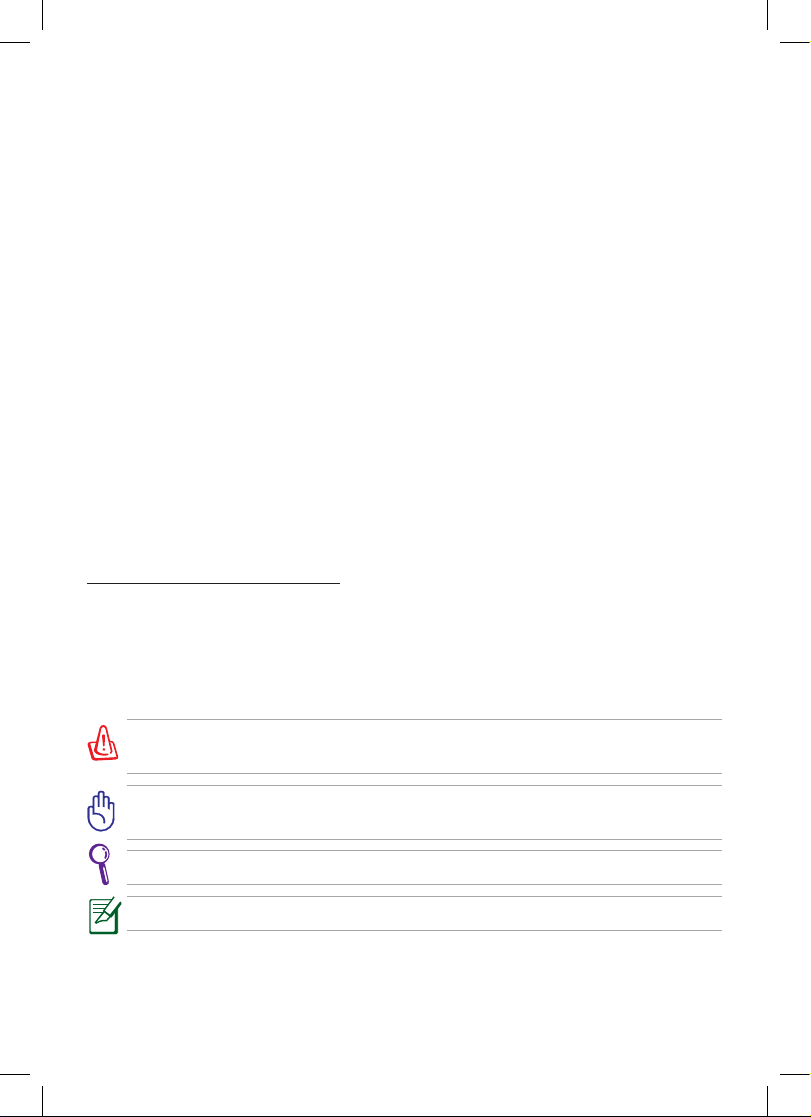
Eee PC Podręcznik
użytkownika komputera
Seria EeePC 1025/R052
15060-0020N200
PL6877
Uwagi dotyczące tego podręcznika
W tym podręczniku znajdują się uwagi i ostrzeżenia, umożliwiające bezpieczne
i skuteczne wykonanie niektórych zadań. Uwagi te mają różne, następujące
stopnie ważności:
OSTRZEŻENIE! Ważne in�ormacje, które należy wykonać w celuWażne in�ormacje, które należy wykonać w celu
zapewnienia bezpiecznego działania.
WAŻNE! Istotne in�ormacje, które należy spełnić, aby zabezpieczyć przed
uszkodzeniem dane, komponenty lub osoby.
PORADY: Porady dotyczące wykonania zadań.
UWAGA: In�ormacje dotyczące sytuacji specjalnych.
ASUS przywiązuje dużą uwagę do tworzenia produktów/
opakowań przyjaznych dla środowiska, bezpiecznych dla
zdrowia klientów i minimalizujących wpływ na środowisko.
Aby zmniejszyć używanie substancji niebezpiecznych dla
środowiska, w opakowaniu produktu komputera Eee PC™
nie ma pomocniczego dysku DVD Eee PC™. Zmniejszenie
liczby stron podręcznika umożliwia zmniejszenie emisji
dwutlenku węgla. Instrukcje dotyczące przywracania systemu
po naciśnięciu F9, znajdują się w części Używanie partycji
przywracania.
Szczegółowy podręcznik użytkownika i powiązane informacje,
można uzyskać w podręczniku użytkownika na pulpicie Windows®
lub na stronie sieci web pomocy technicznej ASUS, pod adresem
http://support.asus.com/
Page 2
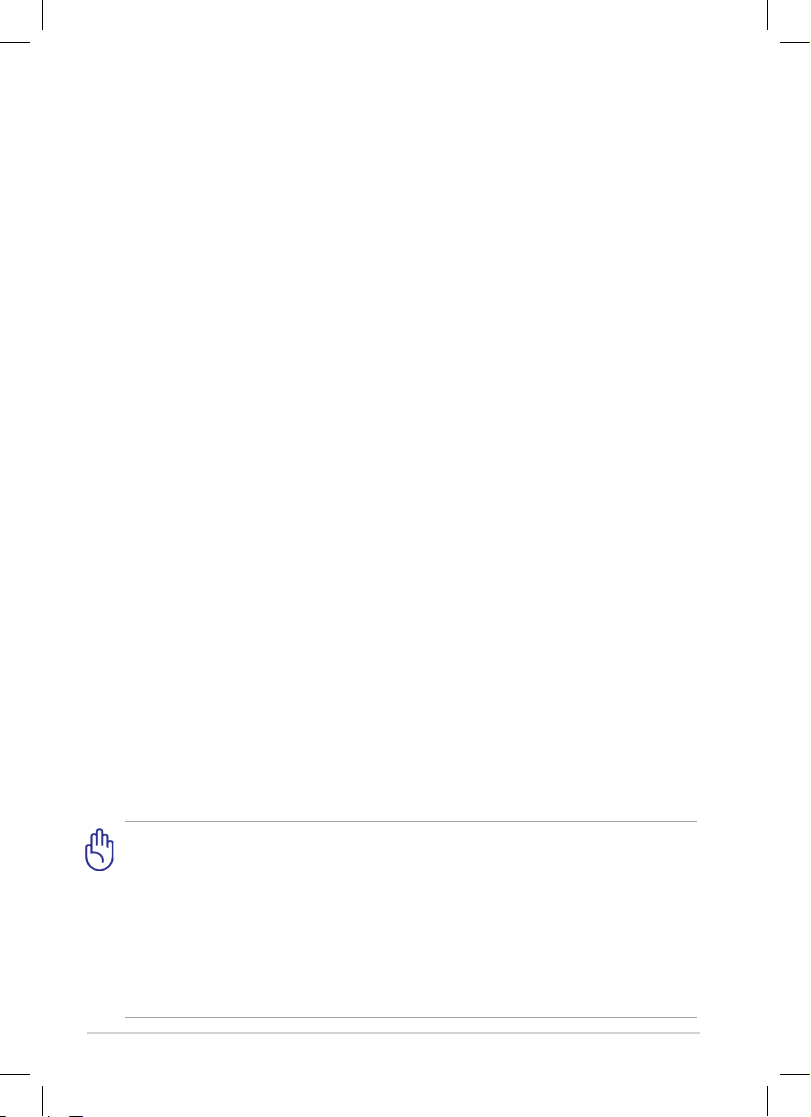
ASUS Eee PC
2
Środki ostrożności dotyczące transportu
W celu przygotowania komputera Eee PC do transportu należy go wyłączyć
i odłączyć wszystkie urządzenia peryferyjne, aby zapobiec uszkodzeniu
złączy. Podczas wyłączania zasilania głowica dysku twardego wraca, aby
zapobiec zarysowaniu powierzchni dysku twardego podczas transportu.
Dlatego też nie należy przenosić komputera Eee PC przy włączonym
zasilaniu. Należy zamknąć panel wyświetlacza w celu jego zabezpieczenia.
Niedbanie o powierzchnię komputera Eee PC może spowodować jej
łatwe zniszczenie. Należy uważać, aby podczas transportu komputera Eee
PC nie powycierać lub zarysować powierzchni. Komputer Eee PC można
włożyć do torby w celu zabezpieczenia przed brudem, wodą, wstrząsami i
porysowaniem.
Dostępne są trzy główne rodzaje urządzeń zabezpieczających na
lotnisku: Urządzenia do prześwietlania (używane do elementów
umieszczanych na przenośnikach taśmowych), detektory magnetyczne
(używane w stosunku do ludzi przechodzących przez bramki kontrolne)
i laski magnetyczne (trzymane w rękach urządzenia używane w
stosunku do ludzi lub bagażu osobistego). Komputer Eee PC i dyskietki
można poddawać prześwietlaniu na lotnisku. Jednakże zaleca się, aby
nie poddawać komputera Eee PC lub dyskietek działaniu lotniskowych
detektorów magnetycznych lub narażać ich na działanie lasek
magnetycznych.
Środki ostrożności podczas lotu samolotem
Skontaktuj się z linią lotniczą, aby uzyskać in�ormacje dotyczące używania
komputera Eee PC w samolocie. Większość linii lotniczych ogranicza używanie
urządzeń elektronicznych i zezwala na ich używanie wyłącznie pomiędzy
startem, a lądowaniem.
Ładowanie baterii
Przed dłuższą podróżą, jeśli planujesz korzystanie z zasilania bateryjnego,
sprawdź poziom naładowania zestawu baterii i w razie potrzeby naładuj
baterię. Należy pamiętać, że adapter zasilania ładuje zestaw baterii przez
cały czas podłączenia do komputera i do źródła zasilania prądem zmiennym.
Należy pamiętać, że ładowanie zestawu baterii trwa dłużej, gdy komputer Eee
PC jest używany.
Pamiętaj, że aby przedłużyć żywotność baterii, przed pierwszym użyciem
i przed każdym rozładowaniem należy całkowicie naładować baterię (8
godzin lub więcej). Bateria uzyskuje maksymalną pojemność po kilku cyklach
pełnego ładowania i rozładowania.
Ostrzeżenie dotyczące ciśnienia dźwięku
Nadmierne ciśnienie dźwięku ze słuchawek dousznych lub nagłownych,
może spowodować uszkodzenie lub utratę słuchu. Regulacja głośności oraz
korektora na ustawienia inne niż pozycja centralna, mogą zwiększyć napięcie
wyjścia słuchawek dousznych lub nagłownych i poziomu ciśnienia dźwięku.
Page 3
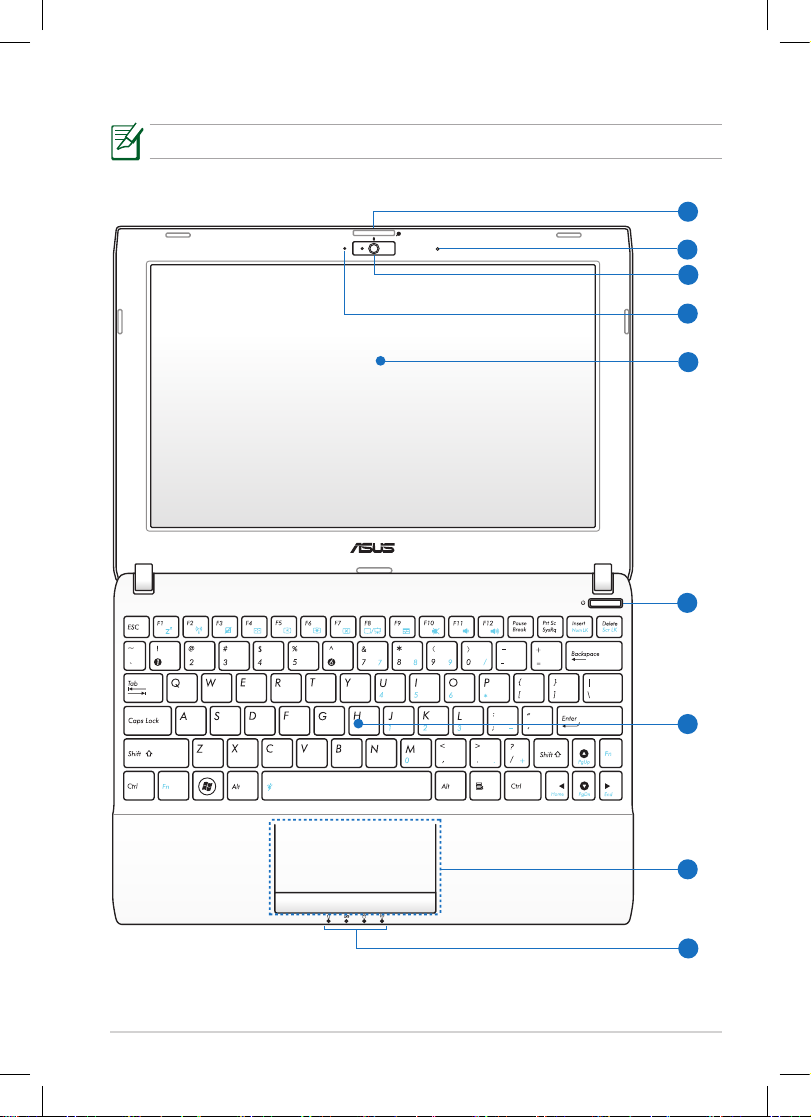
ASUS Eee PC
3
Góra
Wygląd górnej części zależy od modelu.
5
6
9
2
3
1
7
4
8
Page 4
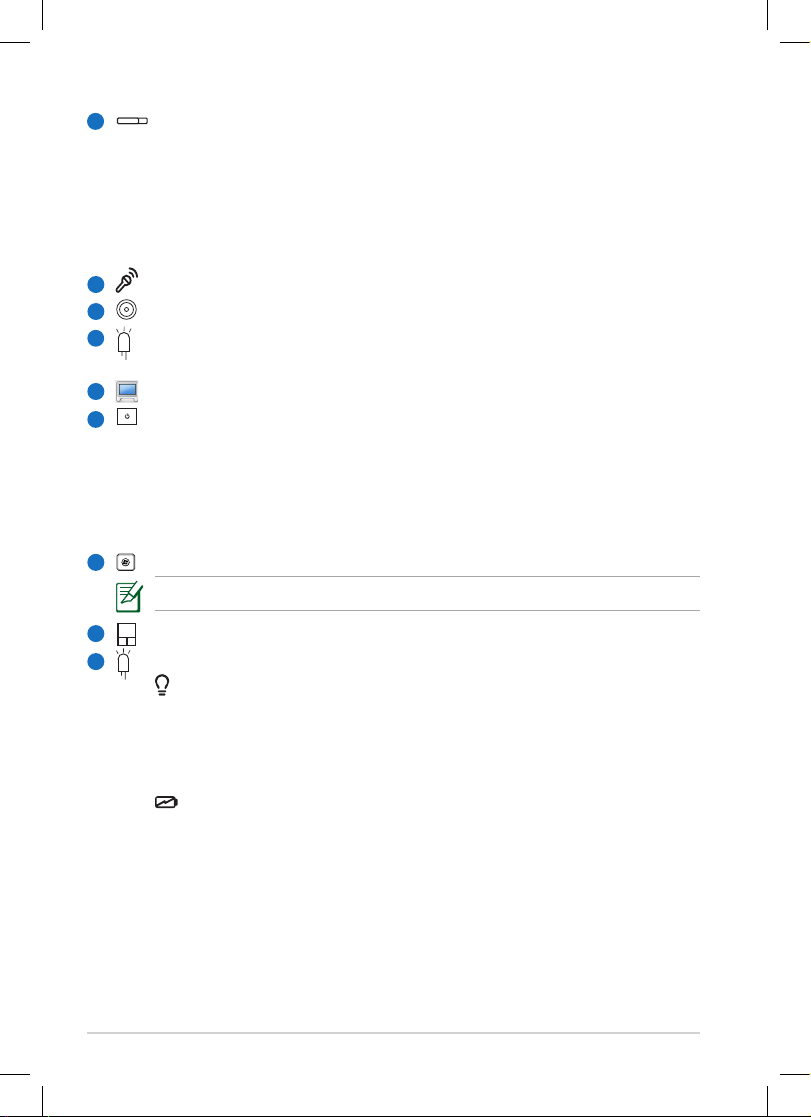
ASUS Eee PC
4
Pokrywa kamery i przełącznik powiększania
(w wybranych modelach)
Przełącznik pokrywy kamery umożliwia otwieranie i zamykanie
zabezpieczającej pokrywy kamery. Przesuń przełącznik w lewo,
aby zamknąć pokrywę kamery. Przesuń przełącznik na środek,
aby otworzyć pokrywę kamery. Przesuń przełącznik w prawo, aby
powiększyć lub zmniejszyć widok kamery.
Mikrofony (wbudowane)
Wbudowana kamera
Wskaźnik kamery
Wskaźnik kamery wskazuje używanie wbudowanej kamery.
Panel wyświetlacza
Włącznik zasilania (Windows)
Włącznik zasilania umożliwia włączanie i wyłączanie komputera Eee
PC oraz przywracanie go z trybu Save-to-RAM. Naciśnij włącznik
w celu włączenia i przytrzymaj go w celu wyłączenia komputera
Eee PC. Włącznik zasilania działa wyłącznie przy otwartym panelu
wyświetlacza.
Klawiatura
Typ klawiatury zależy od modelu.
Touchpad i przyciski
Wskaźniki stanu
Wskaźnik zasilania
Wskaźnik zasilania świeci, gdy komputer Eee PC jest włączony i
miga wolno, gdy komputer Eee PC znajduje się w trybie Save-toRAM (Wstrzymanie). Wskaźnik jest wyłączony, gdy komputer Eee
PC jest wyłączony.
Wskaźnik naładowania baterii
Wskaźnik naładowania baterii (LED) pokazuje stan naładowania
baterii, w następujący sposób:
1
2
3
4
5
6
7
8
9
Page 5
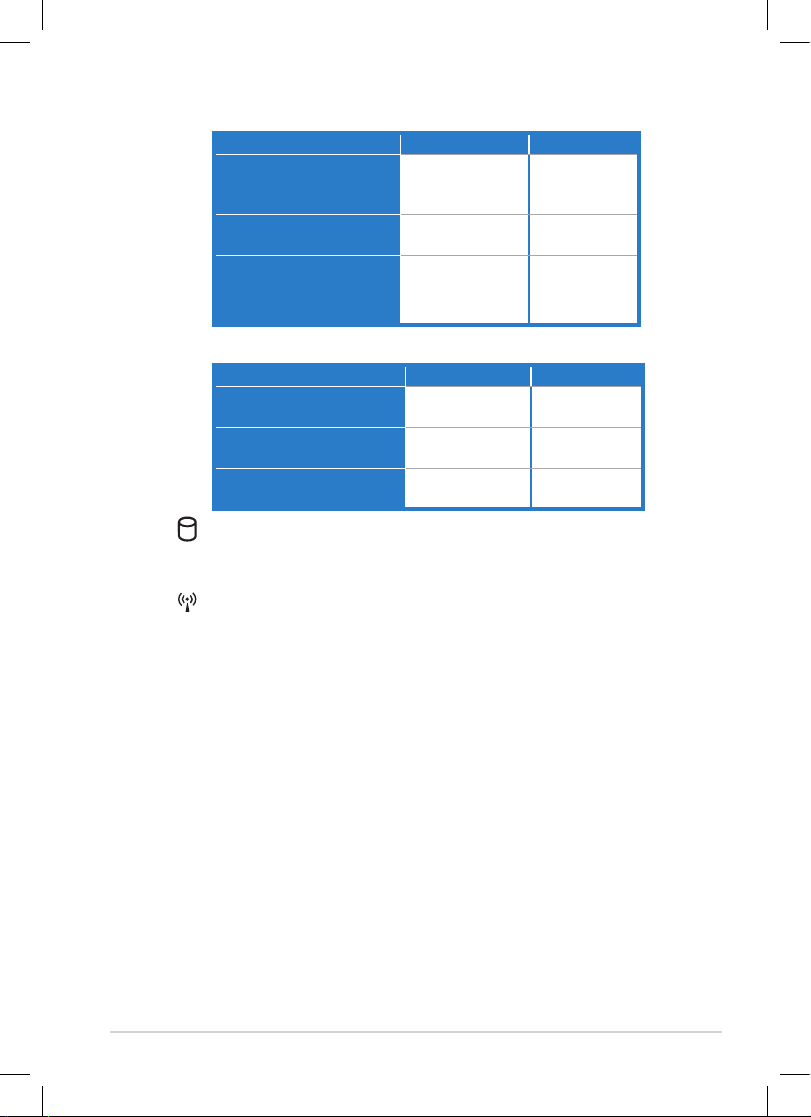
ASUS Eee PC
5
Włączenie zasilania
Z adapterem Bez adaptera
Wysoki poziom
naładowania baterii (95%–
100%)
Włączone światło
zielone
Wyłączone
Średni poziom naładowania
baterii (11%–94%)
Włączone światło
pomarańczowe
Wyłączone
Niski poziom naładowania
baterii (0%–10%)
Migające światło
pomarańczowe
Migające światło
pomarańczowe
Wyłączenie zasilania / Tryb Wstrzymania
Z adapterem Bez adaptera
Wysoki poziom naładowania
baterii (95%–100%)
Włąc zone światło
zielone
Wyłączone
Średni poziom naładowania
baterii (11%–94%)
Włąc zone światło
pomarańczowe
Wyłączone
Niski poziom naładowania
baterii (0%–10%)
Mig ające świ atło
pomarańczowe
Wyłączone
Wskaźnik dysku twardego
Wskaźnik dysku twardego miga przy zapisywaniu lub
odczytywaniu danych z dysku.
Wskaźnik połączenia bezprzewodowego/Bluetooth
Dotyczy wyłącznie modeli z wbudowaną bezprzewodową siecią
LAN/Bluetooth (w wybranych modelach). Wskaźnik ten świeci po
włączeniu wbudowanej, bezprzewodowej sieci LAN/Bluetooth.
Page 6
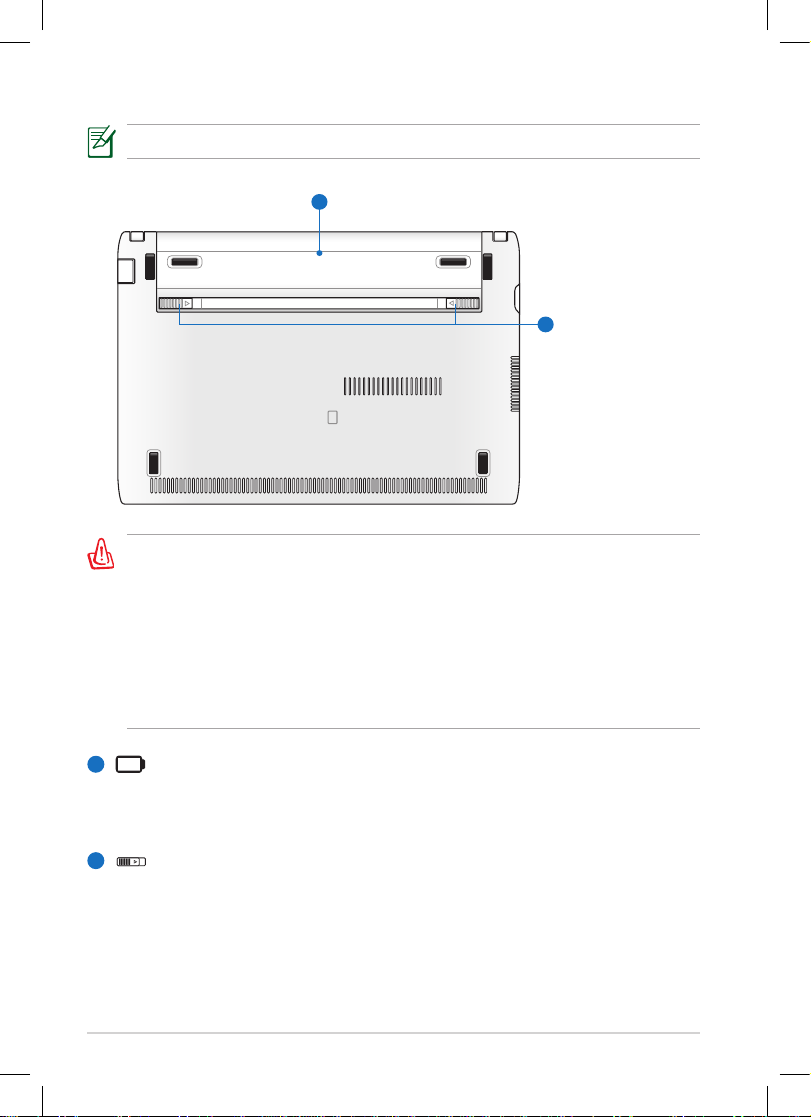
ASUS Eee PC
6
Dół
Wygląd dolnej części może się różnić, w zależności od modelu.
Bateria
Czas działania na zasilaniu bateryjnym zależy od sposobu używania
i specykacji danego komputera Eee PC. Baterii nie można
demontować i należy ją zakupić jako pojedynczy moduł.
Blokada baterii
Blokada baterii zabezpiecza zestaw baterii. Blokada jest
automatycznie włączana, po prawidłowej instalacji zestawu baterii.
Aby wyjąć zestaw baterii, przesuń blokodę baterii do wewnątrz.
2
1
Dolna część komputera Eee PC może być bardzo gorąca. Należy zachować
ostrożność podczas obsługi komputera Eee PC, jeśli jest on uruchomiony
lub ostatnio był uruchamiany. Wysokie temperatury są e�ektem normalnym
podczas ładowania lub działania. NIE NALEŻY używać komputera na
miękkim podłożu, takim jak łóżka lub sofy, które mogą blokować
szczeliny wentylacyjne. NIE NALEŻY USTAWIAĆ KOMPUTERA
Eee PC NA KOLANACH LUB NA INNYCH CZĘŚCIACH CIAŁA, ABY
UNIKNĄĆ POWAŻNYCH OBRAŻEŃ SPOWODOWANYCH WYSOKĄ
TEMPERATURĄ.
1
2
Page 7

ASUS Eee PC
7
Widok z tyłu
1
System audio głośników
Funkcje audio są sterowane programowo.
1
Page 8

ASUS Eee PC
8
Prawa strona
/
1 2
3 4 5 6
2
1
5
4
3
Gniazdo karty pamięci
Wbudowany czytnik kart może czytać karty SD/SDHC/MMC.
/ Gniazdo Combo Wyjście słuchawek/Wejście mikrofonu
Combo można używać do podłączenia sygnału wyjścia komputera
Eee PC do głośników ze wzmacniaczem lub do słuchawek, albo
do podłączenia zewnętrznego mikro�onu lub sygnałów wyjścia z
urządzeń audio. Podłącz słuchawki lub mikro�on i wykonaj instrukcję
ekranową, aby przełączyć �unkcję gniazda audio.
USB Port (2.0)
USB Port (3.0, w wybranych modelach/2.0/1.1)
Port USB (Uniwersalna magistrala szeregowa) jest zgodny z
urządzeniami USB 3.0, 2.0 lub USB 1.1, takimi jak klawiatury,
urządzenia wskazujące, kamery i urządzenia pamięci masowej.
Rzeczywista szybkość trans�eru zależy od portu USB i używanego
urządzenia.
Port blokady Kensington®
Port blokady Kensington® umożliwia zabezpieczenie komputera
Eee PC z wykorzystaniem produktów zgodnych ze standardem
Kensington®. Produkty do zabezpieczania to zwykle metalowa linka
i blokada, które uniemożliwiają odłączenie komputera Eee PC od
stałego obiektu.
Port LAN
Ośmio pinowy port LAN RJ-45 obsługuje kabel w standardzie
Ethernet, używany do łączenia z lokalną siecią komputerową.
6
Page 9

ASUS Eee PC
9
Lewa strona
1 2
3 4
5
1
Wejście zasilania (Prąd stały)
Dostarczony adapter zasilania konwertuje prąd zmienny na prąd
stały, który jest dostarczany poprzez to gniazdo. Zasilanie to
umożliwia ładowanie wewnętrznego zestawu baterii. Aby zapobiec
uszkodzeniu komputera Eee PC i zestawu baterii należy zawsze
używać dostarczonego adaptera zasilania.
PODCZAS UŻYWANIA ADAPTER MOŻE BYĆ CIEPŁY, A NAWET
GORĄCY. NALEŻY PAMIĘTAĆ, ABY NIE PRZYKRYWAĆ ADAPTERA I
TRZYMAĆ GO Z DALA OD CIAŁA.
15-pinowy port D-sub wyjścia wyświetlacza (Monitor)
Port USB(2.0)
USB Charge+ (w wybranych modelach)
Umożliwia ładowanie tele�onów komórkowych lub cy�rowych
odtwarzaczy audio, w czasie uśpienia, hibernacji lub wyłączenia
komputera Eee PC. Uruchom aplikację USB Charge+ z paska
narzędziowego Eee Docking i skonguruj odpowiednie ustawienia.
Szczeliny wentylacyjne
Szczeliny wentylacyjne umożliwiają wpływanie do komputera Eee PC
chłodnego powietrza i wypływanie powietrza ciepłego.
Upewnij się, że żadne szczeliny wentylacyjne nie są blokowane przez
papier, książki, ubrania, kable lub inne obiekty, w przeciwnym razie,
może wystąpić przegrzanie.
HDMI
Port HDMI
2
3
4
5
Page 10

ASUS Eee PC
10
Używanie klawiatury
Klawisze funkcji specjalnych
Poniżej znajduje się lista skrótów klawiszowych. W celu wywołania skrótu
klawiszowego należy nacisnąć i przytrzymać przycisk �unkcyjny [Fn] oraz
klawisz skrótu. Niektóre ikony �unkcji po uaktywnieniu pojawiają się na pasku
zadań systemu operacyjnego.
Ikona ZIkona ZZz (F1): Ustawia komputer Eee PC na tryb wstrzymania
(Save-to-RAM).
Wieża radiowa (F2): Wyłącznie modele wyposażone w
moduły bezprzewodowe: Włączanie i wyłączanie komunikacji
bezprzewodowej LAN/Bluetooth wraz z wyświetlaniem
na ekranie właściwej in�ormacji. Po włączeniu, zaświeci się
odpowiedni wskaźnik sieci bezprzewodowej.
Touchpad (F3): Włączanie i wyłączanie touchpada.
Wybór rozdzielczości (F4): Naciśnij, aby dopasować
rozdzielczość wyświetlacza.
Ikona zachodzącego słońca (F5): Zmniejszenie jasnościZmniejszenie jasności
wyświetlacza.
Ikona wschodzącego słońca (F6): Zwiększenie jasnościZwiększenie jasności
wyświetlacza.
Ikona przekreślonego ekranu (F7): Wyłączenie podświetleniaWyłączenie podświetlenia
wyświetlacza.
Ikony LCD/monitora (F8): Przełączanie pomiędzyPrzełączanie pomiędzy
wyświetlaczem LCD komputera Eee PC a zewnętrznym
monitorem.
Ikona menedżera zadań (F9): Inicjowanie Menedżera zadań Menedżera zadań
Windows w celu podglądu działania aplikacji lub zakończenia
aplikacji.
Ikona przekreślonego głośnika (F10): Wyciszenie głośnika.
Page 11

ASUS Eee PC
11
I kona wyciszenia głośnika (F11): Zmniejszenie poziomu
głośności.
Ikona zwiększenia głośności głośnika (F12): Zwiększenie
poziomu głośności.
Super Hybrid Engine (Fn+ Spacja): Przełączenie pomiędzy
różnymi trybami oszczędzania energii. Wybrany tryb jest
pokazywany na wyświetlaczu.
Num Lk (Insert �Num Lk (Insert �Wstaw]): Włączanie lub wyłączanie klawiatury
numerycznej. Udostępnia większą część klawiatury w celu
wprowadzania liczb.
Scr Lk (Delete �Usuń]): Włączanie lub wyłączanie "Scroll Lock".
Udostępnia większą część klawiatury w celu nawigacji.
Pg Up (↑): Naciśnij w celu przewinięcia w górę stron
dokumentów lub przeglądarki sieci web.
Pg Dn (↓): Naciśnij w celu przewinięcia w dół stron dokumentów
lub przeglądarki sieci web.
Home (Początek) (←): Naciśnij w celu przeniesienie kursora na
początek wiersza.
End (Koniec) (→): Naciśnij w celu przeniesienie kursora na
koniec wiersza.
Ikona Windows: Powrót do menu głównego.
Menu z ikoną kursora: Uaktywnia właściwości
menu i jest równoznaczne z naciśnięciem prawego przycisku
touchpada/myszy na obiekcie.
Page 12

ASUS Eee PC
12
Zasilanie komputera Eee PC
Podane in�ormacje to skrócona instrukcja używania komputera Eee PC.
1. Zamontuj baterię
2. Podłącz adapter zasilania
prądem zmiennym
• Po otworzeniu panela wyświetlacza, nie należy zbyt mocno wychylać
go w kierunku stołu, ponieważ może to spowodować uszkodzenie
zawiasów! Nigdy nie należy podnosić komputera Eee PC za panel
wyświetlacza!
• Należy używać wyłącznie baterii i adapterów zasilania dostarczonych
z tym komputerem Eee PC lub zatwierdzonych do używania z tym
modelem przez producenta lub sprzedawcę, w przeciwnym razie
może nastąpić uszkodzenie komputera. Zakres wejścia napięcia
prądu zmiennego pomiędzy gniazdkiem ściennym, a tym adapterem
wynosi 100V~240V.
• Nigdy nie należy próbować wyjmować baterii przy włączonym
komputerze Eee PC, może to spowodować utratę danych.
Należy pamiętać, że w celu wydłużenia żywotności baterii, przed
pierwszym użyciem i po całkowitym rozładowaniu baterię należy
całkowicie naładować.
3. Włącz komputer Eee PC
Używanie do zasilania
adaptera niedostarczonego
z komputerem Eee PC, może
spowodować uszkodzenie.
Uszkodzeniu w wyniku
używania niewłaściwego
adaptera prąd zmienny - prąd
stały, może ulec zestaw baterii,
adapter i komputer Eee PC.
2
1
2
Page 13

ASUS Eee PC
13
Połączenie z siecią bezprzewodową
Konguracja połączenia z siecią bezprzewodową (Win7)
1. Kliknij ikonę sieci beprzewodowej z pomarańczową gwiazdkąKliknij ikonę sieci beprzewodowej z pomarańczową gwiazdką w
obszarze powiadamiania Windows®.
3. Po połączeniu, może być konieczne wprowadzenie hasła.
4. Po ustanowieniu połączenia, zostanie ono pokazane na liście.
5. W obszarze powiadamiania pojawi się ikona sieci bezprzewodowej .
2. Wybierz na liście punkt sieci bezprzewodowej do połączenia i kliknijWybierz na liście punkt sieci bezprzewodowej do połączenia i kliknij
Połącz w celu utworzenia połączenia.
Jeśli nie można odszukać wymaganego punktu dostępowego, kliknij
ikonę Odśwież w prawym, górnym rogu, aby odświeżyć i ponownie
przeszukać listę.
Jeśli w obszarze powiadamiania nie ma ikony sieci bezprzewodowej z
pomarańczową gwiazdą należy uaktywnić �unkcję bezprzewodowej
sieci LAN, naciskając <Fn> + <F2> przed rozpoczęciem konguracji
połączenia bezprzewodowego.
Po naciśnięciu <Fn> + <F2> w celu wyłączenia �unkcji WLAN, pojawia się
przekreślona ikona sieci bezprzewodowej .
Page 14

ASUS Eee PC
14
Odzyskiwanie systemu (wyłącznie dla modeli z
systemem operacyjnym Windows 7)
2. Wybierz używany język i kliknij w celu
kontynuacji.
Aby uniknąć awarii podczas przywracania, przed użyciem �unkcji
Recovery F9 należy upewnić się, że komputer Eee PC jest podłączony do
adaptera prądu zmiennego.
Używanie partycji przywracania (Recovery F9)
1. Naciśnij klawisz <F9> podczas rozruchu.
Pamiętaj, aby podczas rozruchu nacisnąć <F9> wyłącznie raz.
3. Kliknij Recovery (Przywracanie) w
oknie dialogowym Recovery System
(Przywracanie systemu) w celu
uruchomienia przywracania systemu.
4. Po automatycznym rozpoczęciu przywracania systemu należy
postępować zgodnie z instrukcjami wyświetlanymi na ekranie w celu
ukończenia tego procesu.
Page 15

ASUS Eee PC
15
2. Podłącz urządzenie pamięci USB do komputera Eee PC i kliknij
Backup (Kopia zapasowa) w oknie dialogowym Recovery System
(Przywracanie systemu)w celu rozpoczęcia przywracania kopii
zapasowej plików.
• Wielkość podłączonego urządzenia pamięci USB powinna być
większa niż 16GB.
• Ta �unkcja nie obsługuje kart pamięci.
• Podłącz urządzenie pamięci do portu USB 2.0.
• Pojawi się okno dialogowe, jako
przypomnienie, że nie zostało
podłączone urządzenie pamięci USB USBUSB
do wykonania przywrócenia kopii
zapasowej systemu do komputera
Eee PC.
3. Wybierz wymagane urządzenie
pamięci USB, jeśli do komputera Eee
PC podłączone jest więcej niż jedno
urządzenie pamięci USB i kliknij
Continue (Kontynuuj).
4. Wszystkie dane na wybranym
urządzeniu pamięci USB zostaną
usunięte. Kliknij Continue (Kontynuuj),
aby rozpocząć wykonywanie kopii
zapasowej lub kliknij Back (Cofnij),
aby wykonać kopię zapasową ważnych
danych.
5. Rozpocznie się wykonywanie kopii
zapasowej systemu, a po jego
zakończeniu kliknij OK.
Kopia zapasowa przywracanych plików
1. Powtórz czynność 1 - 2 z poprzedniej części.
Utracone zostaną wszystkie dane w wybranym urządzeniu pamięci
USB. Przed kontynuacją należy upewnić się, że wykonana została kopia
zapasowa ważnych danych.
Page 16

ASUS Eee PC
16
Używanie urządzenia pamięci USB (przywracanie z USB)
Do USB przywracania użyj port USB 2.0.
1. Podłącz urządzenie pamięci USB
zawierające pliki kopii zapasowej
systemu.
2. Naciśnij <ESC> podczas
uruchamiania, po czym pojawi się
ekran Please select boot device
(Wybierz urządzenie rozruchowe).
Wybierz USB:XXXXXX w celu
uruchomienia z podłączonego
urządzenia pamięci USB.
3. Wybierz używany język i kliknij w celu kontynuacji.
4. Kliknij Recovery (Przywracanie), aby
uruchomić przywracanie systemu.
5. Wybierz opcję partycji i kliknij Continue (Kontynuuj). Opcje partycji:
• Przywracanie systemu na partycję.
Ta opcja usuwa wszystkie dane z
systemowej partycji “C” i pozostawia
niezmienioną partycję “D” .
• Przywracanie systemu na cały dysk
twardy.
Ta opcja usuwa wszystkie partycje na dysku twardym i tworzy
nową partycję systemową, jako napęd “C” oraz partycję danych, jako napęd “D“.
6. Wykonaj instrukcje ekranowe w celu dokończenia procesu przywracania.
Please select boot device:
↑
and ↓ to move selection
ENTER to select boot device
HDD:SM-ASUS-PHISON SSD
USB:XXXXXXXX
Page 17

ASUS Eee PC
17
OS Switch (w wybranych modelach)
Program narzędziowy Przełącznik systemu operacyjnego ASUS, umożliwia przełączanie
uruchamiania systemu operacyjnego pomiędzy Microso� t Windows i szybko
uruchamianym systemem operacyjnym (wersja systemu operacyjnego zależy od
modelu). Kliknij dwukrotnie ikonę Ustawienia uruchamiania na pulpicie Windows w celu
uruchomienia programu narzędziowego i wybierz system operacyjny do uruchomienia
komputera Eee PC.
Instant On (w wybranych modelach)
Ponowne uruchomienie systemu bez oczekiwania umożliwia natychmiastową
pracę i granie z zapisanym stanem systemu. Po uaktywnieniu, przycisk
Zamknij w menu Start zostanie zamieniony na Uśpienie, co umożliwia szybkie
wznowienie działania i przejście do ostatniego stanu pracy.
Podczas Aktualizacji Windows, �unkcja “Natychmiastowe włączenie”
zostanie automatycznie wyłączona, dlatego przycisk Zamknij menu
Start nie zostanie zmieniony na �unkcję Uśpienie, przed wykonaniem
wszystkich aktualizacji.
Page 18

ASUS Eee PC
18
Wymagania dotyczące bezpieczeństwa zasilania
Do zasilania produktów wymagających prądu elektrycznego do 6A o ciężarze
większym niż 3kg, konieczne jest stosowanie certykowanych przewodów
zasilających większych lub równych: H05VV-F, 3G, 0,75mm² lub H05VV-F, 2G,
0,75mm2.
NIE NALEŻY wyrzucać baterii ze śmieciami miejskimi. Symbol
przekreślonego kosza na kółkach oznacza, że baterii nie należy
wyrzucać razem z odpadami miejskimi.
Wymiana baterii na baterię nieprawidłowego typu, grozi
eksplozją. Zużyte baterie należy usuwać zgodnie z instrukcjami.
NIE NALEŻY wyrzucać komputera Eee PC ze śmieciami miejskimi.
Konstrukcja tego produktu umożliwia prawidłowe ponowne
wykorzystanie części i recykling. Obecność na produkcie symbolu
przekreślonego kosza na kółkach oznacza, że produkt (urządzenie
elektryczne, elektroniczne i baterie zawierające rtęć) nie powinny być
umieszczane razem z odpadami miejskimi. Sprawdź lokalne przepisy
dotyczące utylizacji produktów elektronicznych.
BEZPIECZNA TEMPERATURA: Komputer Eee PC powinien być używany
wyłącznie w miejscach ze średnią temperaturą pomiędzy 5°C (41°F) i 35°C
(95°F).
Oznakowanie CE
Oznakowanie CE dla urządzeń bez obsługi bezprzewodowej
sieci LAN/funkcji Bluetooth
Dostarczana wersja tego urządzenia jest zgodna z wymogami dyrektyw
dotyczących „Kompatybilności elektromagnetycznej” EEC 2004/108/EC i „
Dyrektywą niskonapięciową” 2006/95/EC.
Deklaracje i oświadczenia dotyczące
bezpieczeństwa
Oznakowanie CE dla urządzeń z obsługą bezprzewodowej
sieci LAN/funkcji Bluetooth
Niniejsze urządzenie jest zgodne z wymogami dyrektywy 1999/5/EC
Parlamentu Europejskiego i Komisji Europejskiej z 9 marca 1999 r. dotyczącej
urządzeń radiowych i telekomunikacyjnych oraz wzajemnego uznawania
zgodności.
Page 19

ASUS Eee PC
19
Informacje o prawach autorskich
Żadnej z części tego podręcznika, włącznie z opisami produktów i
oprogramowania, nie można powielać, transmitować, przetwarzać,
przechowywać w systemie odzyskiwania danych lub tłumaczyć na żadne
języki, w jakiejkolwiek �ormie lub w jakikolwiek sposób, bez wyraźnego
pisemnego pozwolenia ASUSTeK COMPUTER, INC. (“ASUS”).
ASUS i logo Eee PC, to znaki towarowe ASUSTek Computer Inc.
In�ormacje w tym dokumencie mogą zostać zmienione bez powiadomienia.
Copyright © 2011 ASUSTeK COMPUTER INC. Wszelkie prawa zastrzeżone.
Ograniczenie odpowiedzialności
W przypadku wystąpienia określonych okoliczności, za które
odpowiedzialność ponosi ASUS, a w wyniku których wystąpiły szkody,
właściciel będzie uprawniony do uzyskania od rmy ASUS odszkodowania.W
każdym takim przypadku niezależnie od podstawy roszczenia od rmy ASUS,
odpowiada ona jedynie za uszkodzenia ciała (włącznie ze śmiercią), szkody
nieruchomości i rzeczywiste szkody osobiste; lub za wszelkie inne, rzeczywiste
i bezpośrednie szkody, wynikające z pominięcia lub niewykonania czynności
prawnych wynikających z tego oświadczenia gwarancji, do kwoty określonej
w umowie kupna dla każdego produktu.
ASUS odpowiada lub udziela rekompensaty wyłącznie za stratę, szkody lub
roszczenia w oparciu o umowę, odpowiedzialność za szkodę lub naruszenie
praw wynikających z niniejszego oświadczenia gwarancyjnego.
To ograniczenie stosuje się także do dostawców i sprzedawców ASUS. Jest to
maksymalny pułap zbiorowej odpowiedzialności rmy ASUS, jej dostawców i
sprzedawców.
BEZ WZGLĘDU NA OKOLICZNOŚCI FIRMA ASUS NIE ODPOWIADA ZA: (1)
ROSZCZENIA STRON TRZECICH OD UŻYTKOWNIKA DOTYCZĄCE SZKÓD; (2)
UTRATĘ LUB USZKODZENIE NAGRAŃ LUB DANYCH; ALBO (3) SPECJALNE,
PRZYPADKOWE LUB NIEBEZPOŚREDNIE SZKODY LUB ZA EKONOMICZNE
KONSEKWENCJE SZKÓD (WŁĄCZNIE Z UTRATĄ ZYSKÓW LUB OSZCZĘDNOŚCI),
NAWET JEŚLI FIRMA ASUS, JEJ DOSTAWCY LUB SPRZEDAWCY ZOSTANĄ
POINFORMOWANI O ICH ODPOWIEDZIALNOŚCI.
Page 20

ASUS Eee PC
20
EC Declaration of Conformity
We, the undersigned,
Manufacturer:
ASUSTek COMPUTER INC.
Address, City:
No. 150, LI-TE RD., PEITOU, TAIPEI 112, TAIWAN R.O.C.
Country:
TAIWAN
Authorized representative in Europe:
ASUS COMPUTER GmbH
Address, City: HARKORT STR. 21-23, 40880 RATINGEN
Country:
GERMANY
declare the following apparatus:
Product name : Eee PC
Model name :
Eee PC 1025C, Eee PC 1025CE, Eee PC R052C, Eee PC R052CE
conform with the essential requirements of the following directives:
2004/108/EC-EMC Directive
EN 55022:2006+A1:2007
EN 61000-3-2:2006
EN 55013:2001+A1:2003+A2:2006
EN 55024:1998+A1:2001+A2:2003
EN 61000-3-3:2008
EN 55020:2007
1999/5/EC-R &TTE Directive
EN 300 328 V1.7.1(2006-05)
EN 300 440-1 V1.4.1(2008-05)
EN 300 440-2 V1.2.1(2008-03)
EN 301 511 V9.0.2(2003-03)
EN 301 908-1 V3.2.1(2007-05)
EN 301 908-2 V3.2.1(2007-05)
EN 301 893 V1.4.1(2005-03)
EN 302 544-2 V1.1.1(2009-01)
EN 50360:2001
EN 50371:2002
EN 62311:2008
EN 301 489-1 V1.8.1(2008-04)
EN 301 489-3 V1.4.1(2002-08)
EN 301 489-4 V1.3.1(2002-08)
EN 301 489-7 V1.3.1(2005-11)
EN 301 489-9 V1.4.1(2007-11)
EN 301 489-17 V2.1.1(2009-05)
EN 301 489-24 V1.4.1(2007-09)
EN 302 326-2 V1.2.2(2007-06)
EN 302 326-3 V1.3.1(2007-09)
EN 301 357-2 V1.3.1(2006-05)
EN 302 623 V1.1.1(2009-01)
2006/95/EC-LVD Directive
EN 60950-1:2006
EN 60950-1:2006+A11:2009
EN 60065:2002+A1:2006+A11:2008
2009/125/EC-ErP Directive
Regulation (EC) No. 1275/2008
EN 62301:2005
Regulation (EC) No. 642/2009
EN 62301:2005
Regulation (EC) No. 278/2009
EN 62301:2005
Ver. 110101
CE marking
Declaration Date: Jul. 15, 2011
Year to begin affixing CE marking:2011
Position : CEO
Name : Jerry Shen
Signature :
__________
(
EC conformity markin
g)
